みなさんは、
クロスドメイン、クロスドメイントラッキングという言葉をご存知ですか?
本記事では、
それぞれの説明から、Googleアナリティクスでの設定方法まで
わかりやすくお伝えしていきたいと思います!
1. クロスドメインとは?
ECサイトなどで商品を探している際に、
「あれなんかページのドメイン変わったぞ?」となったことはありませんか?
例えば、
「xxx.jp」のページを見ていて別のページに行くと、
「yyyy.co」のようにドメインが変わっているような状態です。

このように同一のサイトですが、
ページ遷移でドメインが変わることをクロスドメインといいます。
2. クロスドメイントラッキングとは?
クロスドメイントラッキングを設定することで、
ドメインが変わってしまったとしても一連のセッションとして計測することができ、
どのようなページ遷移をユーザーがしているかを分析することができます。
具体的に、
クロスドメイントラッキングが必要となるのは以下のようなケースです。
- ECサイトと決済サービスの連携
- コーポレートサイトと外部採用サイトの連携
- 複数のブランドサイト間の回遊
■ ECサイトと決済サービスの連携
自社ECサイトで商品をカートに入れた後、外部の決済代行サービスへ遷移し、
決済完了後に再び自社サイトのサンクスページに戻ってくるケース。
■ コーポレートサイトと外部採用サイトの連携
自社の公式サイトの採用情報ページから、
外部の採用管理システムで構築した応募フォームへユーザーを誘導するケース。
■ 複数のブランドサイト間の回遊
アパレル企業がブランドAの公式サイトとブランドBの公式サイトをそれぞれ運営しており、
ユーザーが両方のサイトを行き来するケース。
これらのケースでクロスドメイントラッキングを設定しないと、
ユーザーがドメインを移動した瞬間にデータが分断されてしまいます。
また、
「どの広告から来たユーザーが商品を購入したのか」
「どのサイトから採用応募に至ったのか」
といった最も重要な分析もできなくなってしまいます。
3. GA4のクロスドメイントラッキング設定方法
以前のGoogleアナリティクスでは、
トラッキングコードの編集や複雑なフィルタ設定など、
クロスドメイントラッキングには専門的な知識と複数の手順が必要でした。
しかし、
現在標準となっているGoogleアナリティクス4(GA4)では
そのプロセスが大幅に簡素化され、
管理画面から数ステップで簡単に設定が完了します。
設定は下記の手順で進めます。
■ GA4 クロスドメイン設定の手順
① 「管理」の画面を開く→データストリームを選択
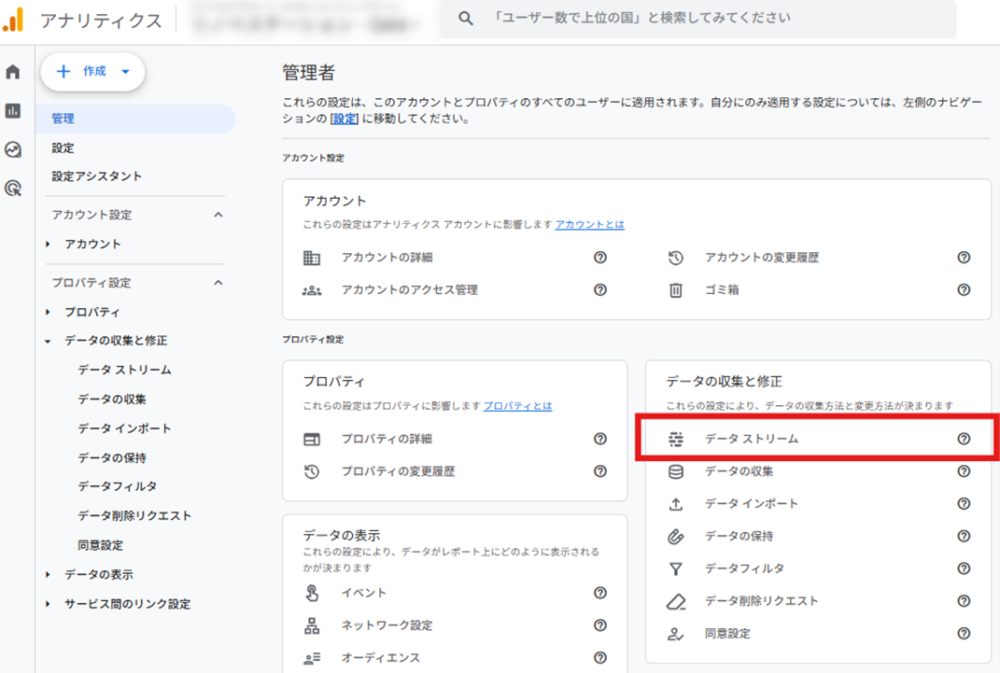
② データストリームの画面で「ウェブ」から「 >」を選択

③ Googleタグ設定の画面→「タグ設定を行う」を選択
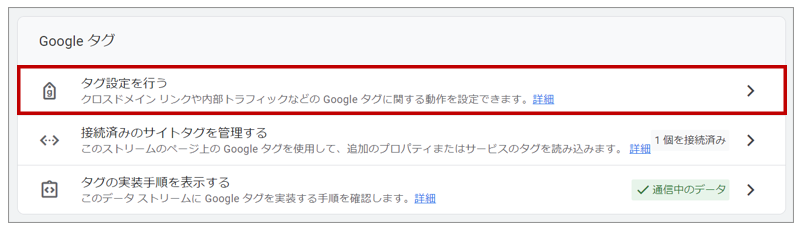
④ 設定の「ドメインの設定」を選択
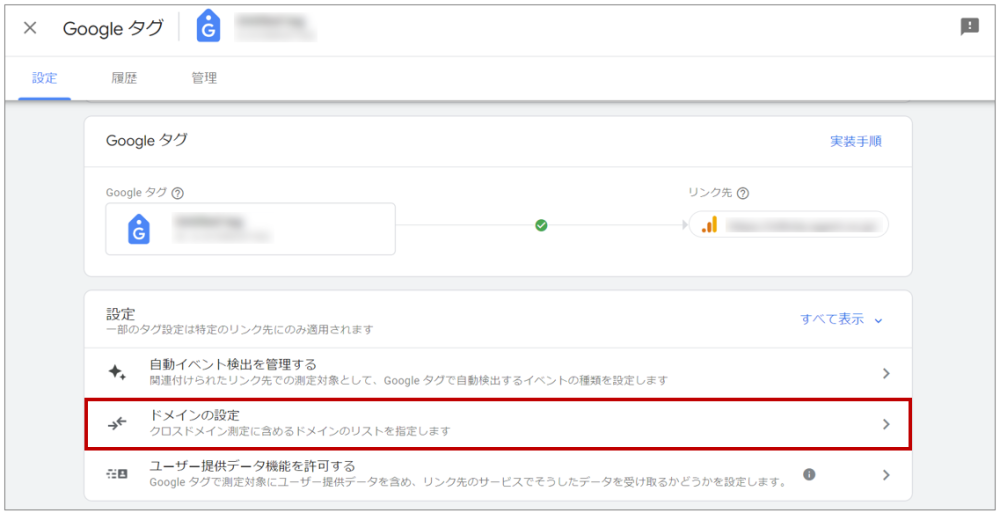
⑤ ドメインの設定画面で条件を追加→「マッチタイプ」と使用したい「ドメイン」を設定
※他にも対象のドメインがある場合は、「条件を追加」を選択して登録します。
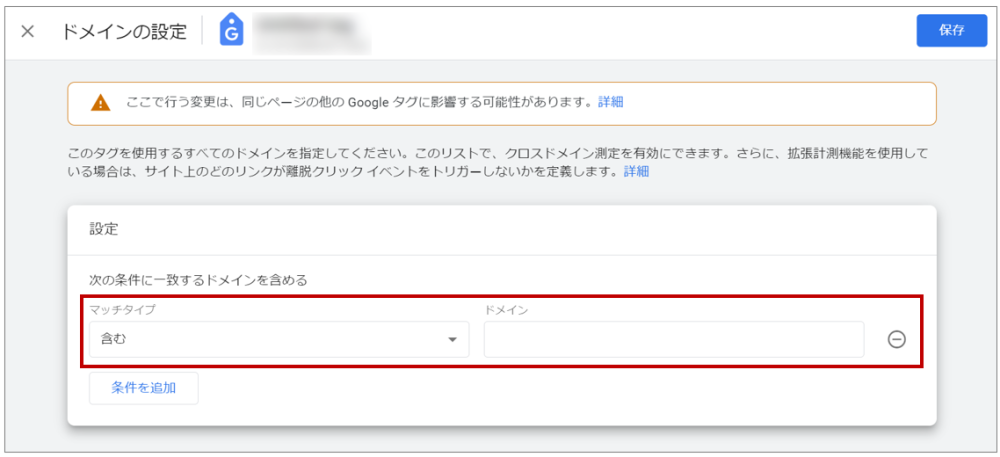
⑥ すべてのドメインを登録後、「保存」ボタンをクリック→設定完了
4. まとめ
いかがでしたか?
クロスドメイントラッキングは、
GoogleアナリティクスだけでなくGoogleタグマネージャーでも設定可能です。
アナリティクスでの設定は意外とシンプルなので、ぜひ管理画面を確認してみてください。
以上がクロスドメイントラッキングの概要と設定方法でした。
ユーザーのカスタマージャーニーを把握することで、
Webの動線改善だけでなく商品企画や店舗での提案にも役立つヒントが
得られるかもしれません!



























 無料E-Bookダウンロード
無料E-Bookダウンロード 無料マーケティング診断
無料マーケティング診断 お問い合わせ
お問い合わせ